慢工出细活 赛睿倾力打造旗舰黑科技Rival 700
Rival 700的个性化设置:
Rival 700作为新一代的旗舰,在研发过程中为了达到尽可能的完美状态,也经历了跳票,要做到鼠标的硬件本体和软件驱动完美统一,的确不容易,更何况Rival 700的驱动功能如此强大,接下来就要详细介绍下Rival 700的个性化设置:
驱动介绍结构说明:
● Rival 700 OLED屏设置
Rival 700的个性化设置分为两部分,一部分通过鼠标按键在自身OLED屏上进行设置,另一部分是通过驱动软件SteelSeries Engine 3来设置。(其中最基本的参数CPI,均可通过上述两种方式调节)这两部分分工明确:基本上与OLED屏幕相关的参数可直接在OLED屏上设置,包含OLED屏对比度、休眠时间、CPI在OLED屏上的显示位置;与游戏或应用相关的参数在Engine 3上设置。所以关于参数设置的介绍,下面会按照这两种方式来分别介绍。
首先是OLED屏上可设置的参数。将Rival 700通电后,长按滚轮下方的按键(按键7)即可进入设置界面。若此时鼠标处于出厂设置,进入界面时会出现一次轻微震动,并在之后的每次点击菜单时均会轻微震动一次,也可通过设置将这种震动取消。
第一部分:鼠标自身设置(无需通过驱动)
以下表格是OLED屏显示的所有主菜单及其子菜单,下面一一说明。
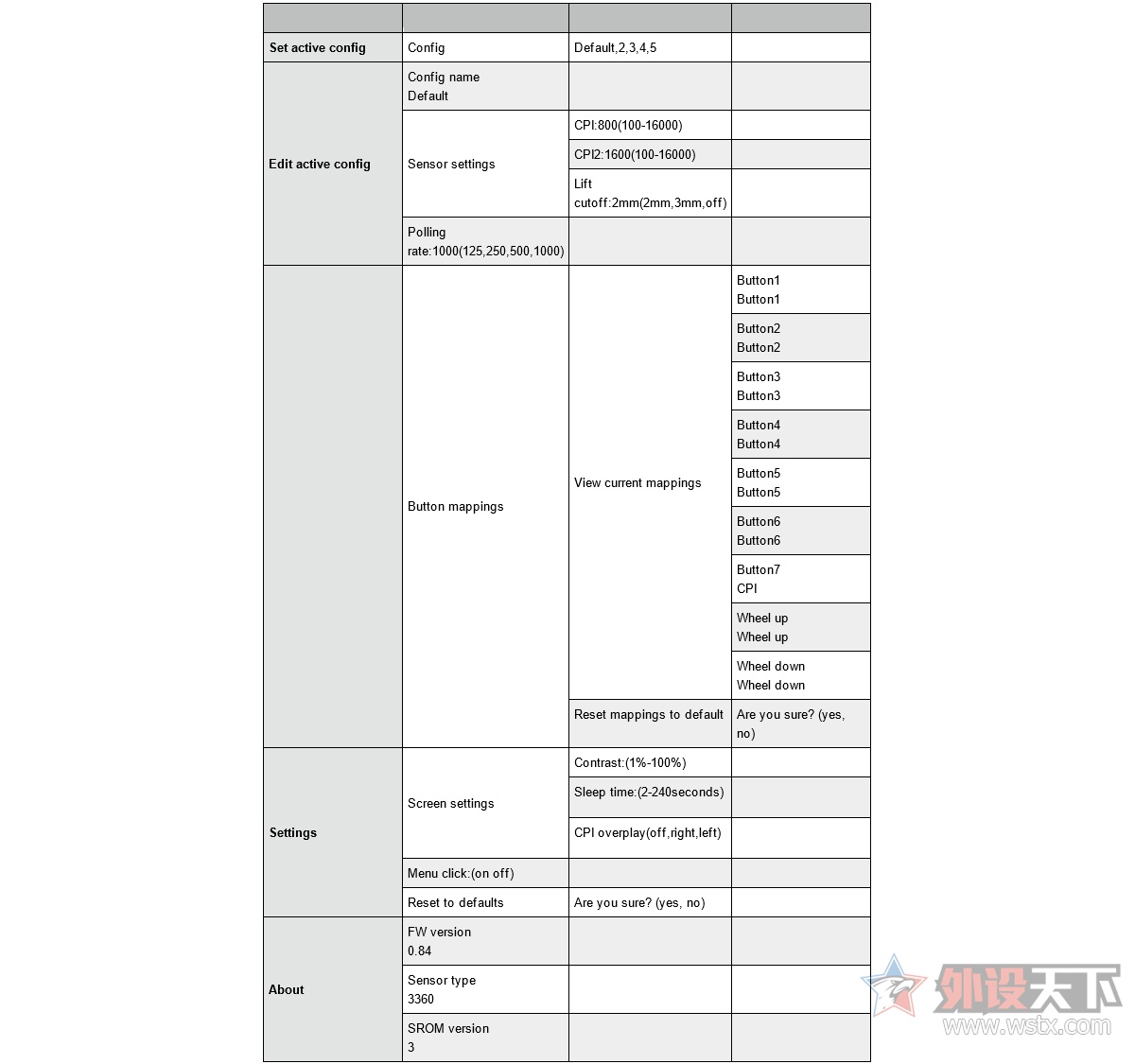
一、Set active config,选择一种既有设置。可在之前在驱动中保存好的5种设置中选择一个。
二、Edit active config,编辑当前设置,可查看当前的设置或修改部分参数。
1. Config name,查看当前配置的名称(可在驱动中编辑)
2. Sensor settings,设置灵敏度相关参数。
1)CPI1,第一种CPI设置,可在100-16000中选择整百数。
2)CPI1,第二种CPI设置,可在100-16000中选择整百数。
3)Lift cutoff,静默高度,可选择2mm,3mm或关闭,关闭静默高度即不限制高度,最高约为5mm。
3. Polling rate,巡检速率,决定电脑与鼠标沟通的频率,有4个数值供选择。此数值以赫兹为单位。1000赫兹表示鼠标数据会以每毫秒一次的速率传输到电脑,选择125赫兹将频率降低到每8毫秒输送一次。
4. Button mappings,按键功能图。
1)View current mappings,可查看当前共7个按键及滚轮上翻/下翻所设置的按键功能。
2)Reset mappings to default,可选择将按键功能恢复出厂状态。
三、Settings,主要是针对OLED屏幕的设置。
1. Screen settings,屏幕设置。
1)Contrast,对比度,可选范围1%-100%,建议别选1%,为什么?不信你可以试试……
2)Sleeptime,休眠时间,可选范围2-240秒。
3)CPI overplay,CPI在OLED屏上的显示位置,可选择不显示/左边/右边。
2.Menu click,可设置点击菜单时鼠标是否震动。
3.Reset to defaults,可选择将所有设置恢复出厂状态。
四、About,查看相关信息。
1. FW version,固件版本
2. Sensor type,传感器型号
3. SROM version,静态只读存储器版本
第二部分,驱动软件设置:
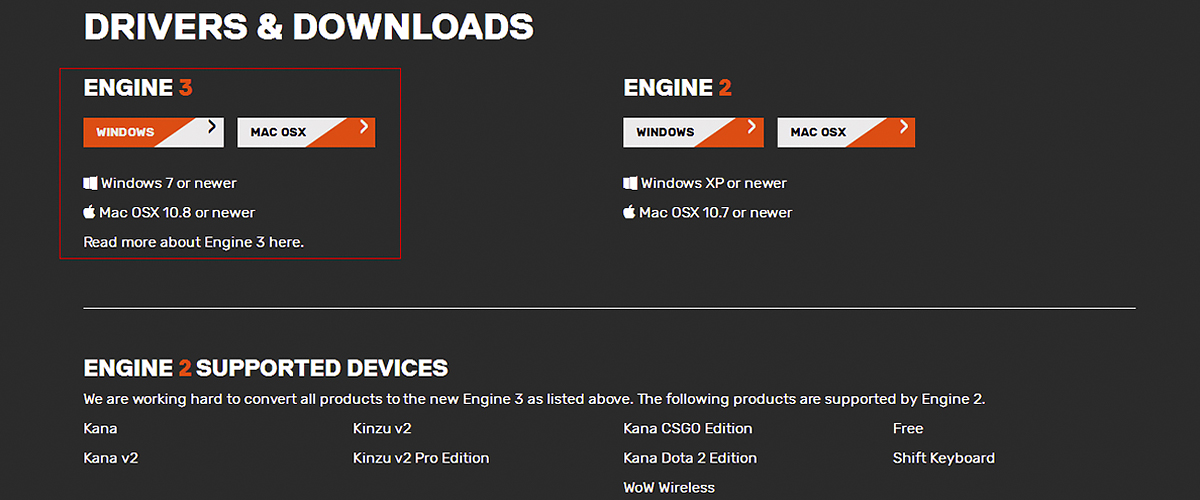
赛睿Rival 700的驱动下载界面展示
驱动下载地址:https://SteelSeries.com/downloads,选择Engine 3,有Windows和Mac OSX两种版本:Windows版本要求Windows 7及以上系统;Mac要求Mac OSX 10.8及以上系统。驱动大小:Windows版103.22MB,Mac版109.5MB。软件安装需要217MB的硬盘空间。
安装后打开,第一眼看到的是Rival 700的广告,概括了这个史上最强鼠标的4大特点:OLED屏显示;触觉提醒;个性化设置;超强性能。下面是Cloudsync(云服务)及Gamesense(游戏感知)两大功能。
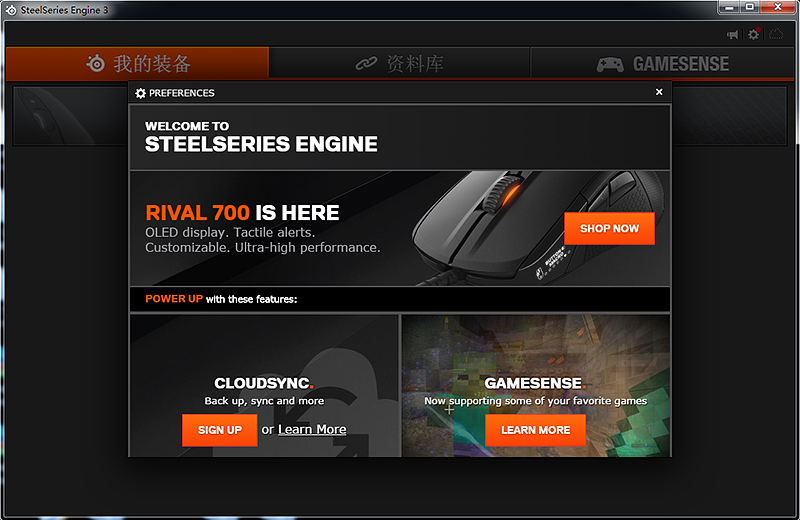
赛睿Rival 700的驱动展示
驱动首页界面如下:
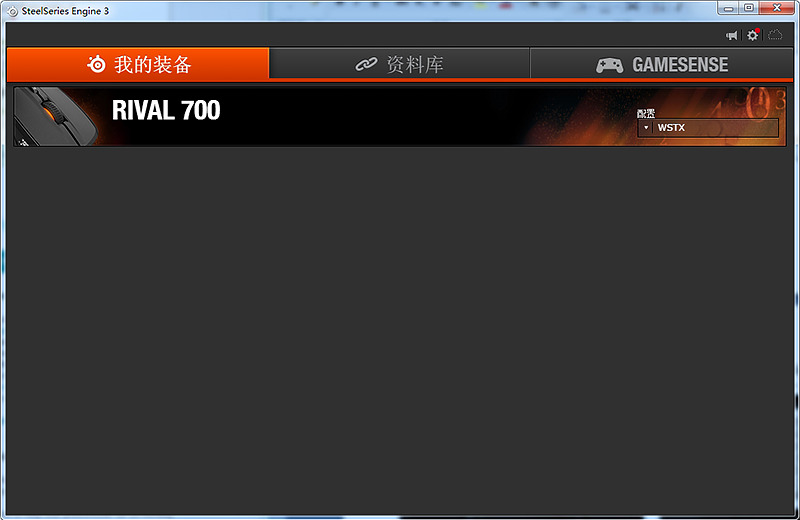
赛睿Rival 700的驱动展示
相关阅读
2016-07-05 02:04:10
2016-06-14 06:10:58
2016-06-09 10:00:00
2016-04-20 05:34:16
2016-03-04 08:06:58







